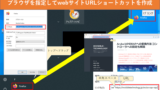PS4がWi-Fi(無線LAN)に繋がらない、遅い場合の設定方法
今回は無線接続についてですが、Sony(ソニー)のPS4のWi-Fする方法教えて欲しいという声や、 Wi-Fiに繋ぐことはできているが、切れる、遅いので対処方法を教えてほしいという問い合わせが多く寄せられています。
PS5が発売されている現在ですが、入手困難ということや、PS4のほうがソフトが多種類販売されているなPS4を利用されている方も多くおられるかと思います。
有線LANでのネットワーク接続であれば、LANケーブルを繋げるだけで使用できるので基本的に問題なくインターネットを利用することが可能ですが、無線LANでの接続となるとSSIDの入力などの設定をPS4に行う必要があります。
今回は、超初心者向けの接続の方法、うまくいかない場合やネットが遅い場合の対処方法について解説を行います。
※安価なネットワーク機器では、セキュリティ問題が発生している無線LANルータ等も存在するので、これから購入される方はそちらもご考慮ください。
PS4をWi-Fi(無線LAN)に接続する方法
まずはPS4をWi-Fiに接続する方法が分からないという人向けに、無線手順を解説します。
下記は接続したいSSID(Wi-Fiの名前)の表示までの流れです。
- PSボタンを押したホーム画面で[設定]を選択
- [ネットワーク]を選択
- [インターネット接続を設定する]を選択
- [Wi-Fiを使う]を選択
- [カスタム]を選択
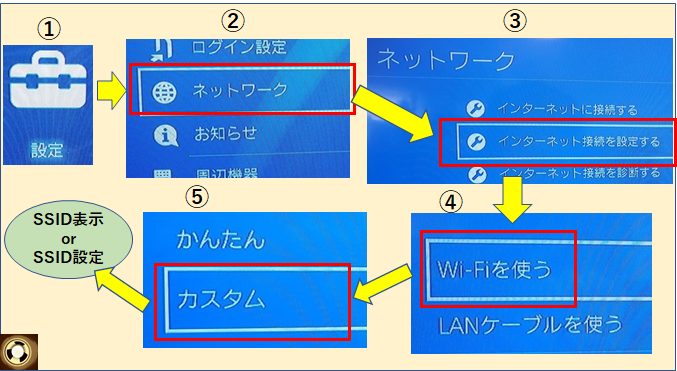
ここで、接続したい(あなたのWi-FIルータの)SSIDが表示されたら、それを選択します。
その後パスワードを入力しすれば接続は完了となります。
※SSID、パスワードが不明な場合は、Wi-FIルータの裏面をご確認ください。
SSIDは下記のように表示されます。(赤枠の部分)
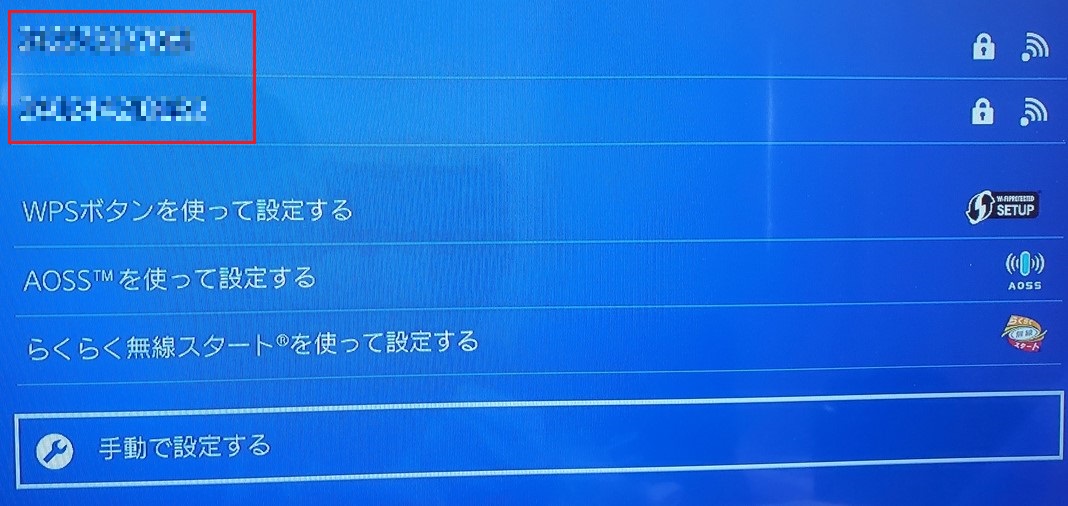
続いてはSSDIが表示されなかった場合の続きの手順です。
- [手動で設定する]を選択
- 接続するSSID名を入力します
- [WPA-PSK / WPA2-PSK]を選択
- パスワードを入力します
- 接続完了

接続がうまくいかない場合 (繋がらない場合)
接続がうまくいかない場合は次のことを試してみてください。
- SSID名が合っているか確認する
SSID、パスワードは1文字でも間違えていると接続できません。
入力したパスワード、SSIDに「スペースなどが入っていないか」「大文字小文字を間違えていないか」もう一度確認してみてください。
また、パスワードやSSIDを購入してから変更している場合は、裏面のSSID、パスワード情報では接続することができません。パスワードを変更している場合は変更後のパスワードを入力してください。
- Wi-Fiルータを再起動してみる
家庭用のWi-Fiルータや安価な製品は不具合が多く、動作が不安定な場合や、接続がうまくいかない場合は再起動で改善することがあります。
一度再起動を行ってみて再度試してみてください。
- 他の機器を試しに接続してみる
Wi-Fiに接続できないのはPS4だけか?
という調査のため他の機器(例えばスマホ)を同じSSIDに接続してみてください。
接続できなかった場合は、Wi-Fiルータの設定もしくは故障が考えられます。
接続情報の設定変更を行っていないのにも関わらず、裏面の情報でどの端末でも接続ができない場合は、購入した店かメーカーに問い合わせてみてください。
ちなみにですが、インターネット回線のトラブルの場合でもWi-Fiに接続自体は可能ですので、 無線接続ができない場合はWi-Fiルータが原因ということになります。
PS4だけがWi-Fi接続できない場合
スマホなど他の端末では接続でき、PS4だけが接続できない。という場合はPS4側に原因があります。
- PS4の本体再起動を行い再試行
- PS4のシステムソフトウェアは最新か確認
- PS4を設置している場所の電波状況を確認
PS4の本体再起動を行い再試行
まず本体の再起動ですが、こちらもWi-Fiルータと同様で直る場合があります。一定回数以上(Wi-Fiルータで定められた回数)接続エラーが発生すると不正なアクセスを疑い接続を拒否する設定のルータもあるので、再起動・しばらく待つなどで改善する可能性もあります。
PS4のシステムソフトウェアは最新か確認
PS4のシステムソフトウェアが最新版でない際は、アップデートを行うと改善する場合があります。
こちらのPlaystationサポートに手順が記載されていますのでアップデートを行いましょう。
インターネット接続ができない状況でもアップデートを行う手順が記載されています。
PS4を設置している場所の電波状況を確認
Wi-FIの接続の品質はルータ側だけではなく、接続するクライアントによっても左右されます。
PS4を設置している場所でスマホは接続できたとしても、Playstationとスマホは無線接続のNICが異なりますので、電波状況によっては電波をキャッチできずに接続できない・遅い・切れるなどの事象が発生している場合があります。
電波状況が不安定な場合はWi-Fiの中継などで改善します。
PS4がWi-Fi接続できるが、遅い・切れる場合
Wi-Fiに接続できているということは、PS4の設定は問題なく行えています。
PS4の設定内容や方法でネットの速さが変わることはありませんので、 Wi-Fiルータ(アクセスポイント)側、もしくはインターネット回線の問題です。 その場合の対処方法を挙げていきますので試してみてください。
他の端末でもインターネットが遅いのか確認
ネットが遅い場合最も考えられるのは、インターネット回線の混雑による遅延です。
皆さんが契約しているインターネットのプランにもよりますが、大体の家庭用の契約というのは 1つのインターネットの通り道(帯域といいます)を、契約者で共有するようなイメージです。
なので、皆がインターネットを使う時間帯や日によってネットが遅くなるということです。
つまりPS4以外のWi-Fi接続端末(スマホ)など、でもインターネットが遅いか確認してみてください。
遅かった場合、その時間は「インターネット回線が混雑していて遅い」ということなので対処方法は、インターネットの契約プランや契約回線を変更するしか手がありません。この原因で遅い場合は有線LANで接続しても同じです。
[参考]インターネット回線のプラン見直し
最近の光回線はIPv6を採用しており高速な回線もも他多々あります。中でも「GMOとくとくBB光」では高速かつ安価でWi-Fiルータ無料レンタル可能な、他社からの乗り換えでのキャッシュバックなど、今の回線より乗り換えたほうがお得になる場合もあるので、現在契約しているプラン・プロバイダの見直しを行ってみましょう。
▼GMOとくとくBB光 高速・安価・他社からの乗り換え高額キャッシュバック有でお得
Wi-Fiの使用している電波帯の確認 (2.4GHzを使用していないか)
Wi-Fiの電波というのは[2.4GHz]と[5GHz]の2種類あり、Wi-Fiルータを買ってから設定を変更していない限り、その両方ともを使用している機器が多いです。
超簡単に説明すると[5GHz]は[2.4GHz]の上位互換なので、正直[2.4GHz]は無効にした方が良いです。
PS4は[5GHz]に対応しているのですが、もし[2.4GHz]の電波で接続してしまうと [2.4GHz]は電波干渉を受けやすいので、急に切れたり、遅くなったりと問題が発生することがたまにあります。 よくある電波干渉の例は、電子レンジを使っているときに[2.4GHz]でWi-Fi接続しているとインターネット接続できなくなることが多いです。
一度、接続している電波帯を確認してみてください。1ch~14chで接続されていれば[2.4GHz]で接続されているということになります。
対処方法は[2.4GHz]のSSIDに接続しないようにする。もしくはWi-Fiルータ側で[2.4GHz]を使用しないという設定を行う必要があります。
これは使用しているルータによって異なるので「○○(ルータの機種名) 2.4 無効」などで検索してみてください。

5GhzのWi-Fiを使用している場合に発生するDFSの可能性
上記で解説を行った[2.4GHz]と[5GHz]についてですが、もし5GhzでWi-Fi接続していても使用しているチャネルが[52ch]以降であればごく稀な例ですが、DFSという機能により一時的にWi-Fiが利用できなくなります。
もし5GHz接続しておりチャネルが[36~48ch]であればこの問題は発生しません。
DFSについて簡単に説明します。 DFSは、すべてのWi-FI機器に搭載されている機能で、もし天気レーダーや航空機のレーダーとチャネルが干渉してしまったら、邪魔をしないためにWi-Fiルータが電波を吹くのをやめるというものです。
※詳しくはこちらをご覧ください。
自宅が空港の近くの方であれば、年に数回は発生してしまうかもしれません。 DFSで電波を吹くのをやめると、最小で1分、最大で30分利用できなくなります。 一度、利用しているチャネルを確認してみてください。
対処方法はWi-Fiルータで[5Ghz]の使用するチャネルを設定する必要がありあます。
これも使用しているルータによって異なりますので「○○(ルータの機種名) チャネル」などで検索してみてください。
※商品PRを含む記事です。当メディアはAmazonアソシエイト、楽天アフィリエイトを始めとした各種アフィリエイトプログラムに参加しています。当サービスの記事で紹介している商品を購入すると、売上の一部が弊社に還元されます。